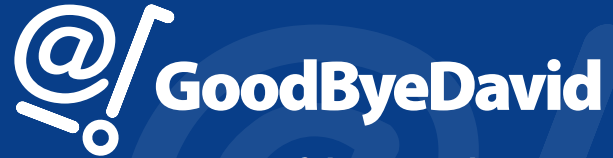
- Inhaltsverzeichnis
- GoodByeDavid Onlinehilfe
GoodByeDavid Onlinehilfe¶
GoodByeDavid ist das leistungsfähige Werkzeug zur Migration von Tobit David nach Kerio Connect.
GoodByeDavid analysiert das vorhandene David-System, und zeigt schon vor der Migration vorhandene Problem.
Benutzer und Postfächer inklusive E-Mails, Kalender, Kontakte, Aufgaben, Notizen, Faxe und Voicenachrichten werden von GoodByeDavid ausgelesen und in Kerio integriert.
GoodByeDavid ist schneller als alle am Markt vorhandenen Migrations-Programme, da alle Daten direkt transferiert werden und nicht über diverse Protokolle ausgelesen werden müssen.
GoodByeDavid protokolliert umfangreich jeden Migrationsvorgang.
Systemvoraussetzungen¶
Für die einwandfreie Verwendung von GoodByeDavid gelten folgende Systemvoraussetzungen:- David V8+ bis David 12
auf Windows Betriebssystem - .NET Framework 2.0 und 3.5
- Administratorrechte für die Installation von GoodByeDavid
- Verwendung ab Kerio 8
- Microsoft Windows 7/8/10 (32/64 Bit)
- Microsoft Windows 2003/2008/2008R2 Server (32/64 Bit)
- Microsoft Windows 2012/2012R2 Server
- Microsoft Windows Vista (32/64 Bit)
- Microsoft Windows XP Pro ab Servicepack 3
- Der Rechner auf dem GoodByeDavid verwendet wird, muss eine Verbindung zum Internet (http) haben.
Testbetrieb¶
Bitte beachten:
Unlizenziert kann GoodByeDavid als Demoversion verwenden werden.
Dabei können alle Funktionen genutzt werden, jedoch werden pro Archive nur 5 Einträge migriert.
Zur Bestellung einer Lizenz ist die Site-ID aus GoodByeDavid erforderlich.
Nähere Infos zur Site-ID unter Lizenz.
Installation¶
- Anwendung herunterladen Download (Aktuelle Programmversion, als Demo-Version nutzbar)
- GoodByeDavid-setup.exe mit Administrator Rechten ausführen.
- Lizenzvereinbarung akzeptieren und bestätigen.
- Installationsvoraussetzungen lesen und beachten.
- "Fertigstellen" klicken, um das Setup zu beenden und GoodByeDavid zu starten.
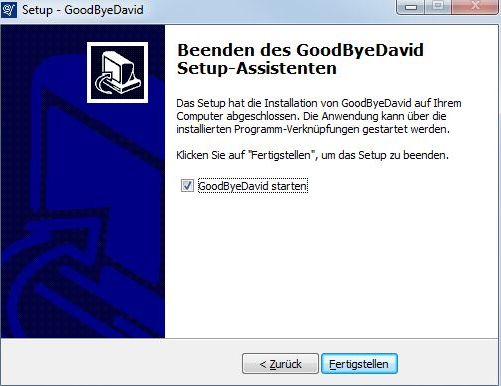
Einrichtungsassistent¶
Benötigte Informationen:- UNC- Pfad zum Kerio Programmverzeichnis
- UNC- Pfad zum Kerio Mailstoreverzeichnis
- Netbiosname des Kerio Servers (z.B. Server01)
- Lizenzdatei für GoodByeDavid (optional, sonst Start als Demoversion)
- installiertes David Infocenter
- Anmeldung als Administrator mit vollen Rechten für Kerio und David
- Nach dem Start von GoodByeDavid müssen zuerst die Grundeinstellungen vorgenommen werden.
- DavidServerinformationen - Als nächstes wird geprüft ob vom David Server alle benötigten Informationen vorliegen.
Die Site-ID wird für die Lizensierung benötigt. Anhand dieser ID wird Ihre Lizenz ausgestellt.
In diesem Beispiel fehlen die David Administrator Rechte, die Konfiguration wird abgebrochen.
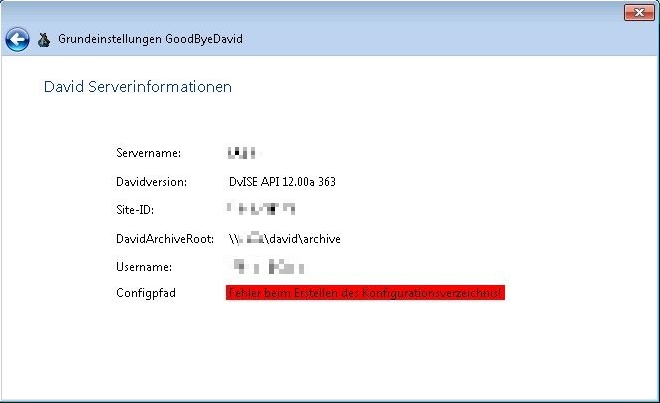
- Falls alle Daten für GoodByeDavid vorhanden kann auf "Weiter" geklickt werden.
- Als Nächstes wird das Programm Verzeichnis des Kerio Servers gewählt werden.
Falls eine Freigabe erstellt wurde ist der Pfad z.B.: \\mail01\Kerio oder per Administrativer Freigabe \\mail01\c$\Programme\Kerio\Mailserver
Es kann erst "Weiter" gewählt werden, wenn der richtige Pfad eingegeben wurde. - Nun muss das Mailstore Verzeichnis von Kerio ggf. eine Freigabe erstellt und ausgewählt werden.
Bsp.: \\mail01\mailstore oder per Administrativen Freigabe \\mail01\d$\Mailstore\
Der Pfad des Storeverzeichnis ist im KerioAdmin sichtbar unter „Erweiterte Optionen“ > „Datenverzeichnis“ > „Verzeichnispfad“
- Es muss der Netbios Name des Kerio Mailservers eingegeben werden.
Bsp.: Mail01
Bestätigen mit "Weiter" - Als nächstes wird abgefragt in welche Domain die Öffentlichen Ordner geschoben werden sollen.
Die gewünschte Domain wählen und mit "Weiter" bestätigen.
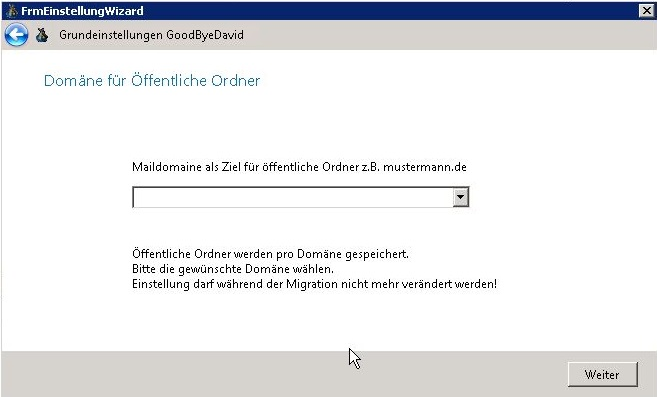
- Wenn alle Voraussetzungen erfüllt sind startet GoodByeDavid.
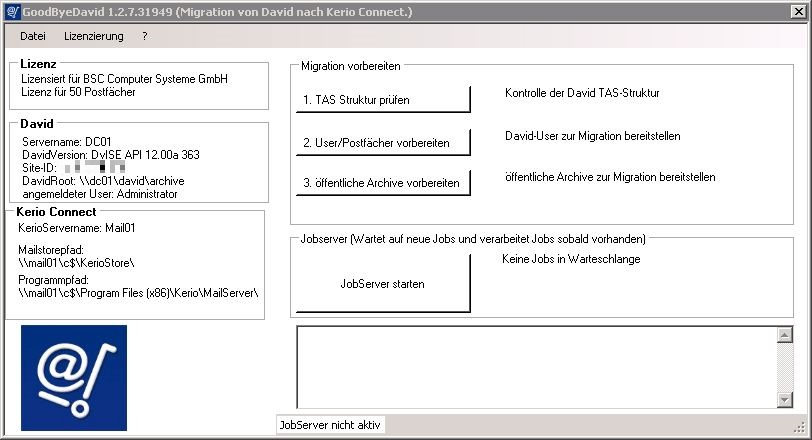
Lizenzierung¶
Um die Lizenzierung für GoodByeDavid durchzuführen, wird die Site-ID von David benötigt.
Aufbau der Site-ID : XXXXX-XXXXX (z.B. 99999-99999)
Wenn GoodByeDavid bereits installiert ist kann die Site-ID an diversen Stellen in GoodByeDavid abgelesen werden oder direkt über GoodByeDavid auf "Lizenzierung" und dann auf "Lizenz anfordern".
Falls eine Lizenz Datei bereits vorhanden ist, kann die Lizenz über "Lizenzierung" und "Lizenz aktivieren" installieren werden.
Dafür die Datei lizenz.lic wählen. Danach ist die Lizenzierung abgeschlossen.
- bis 10 Postfächer
- bis 50 Postfächer
- unbegrenzte Postfächer
Als Grundlage für die Lizenzierung gilt nicht die Größe der David-Lizenz, sondern die tatsächlich vorhandenen Postfächer.
Site-ID ermitteln¶
- Wenn Sie ein Tobit Software-Produkt kaufen, erhalten Sie mit Ihrer Software einen 25-stelligen Lizenz Schlüssel in der Form "12345-67890-ABC12D-ABCDE-61012".
Unter der Site-ID versteht man die ersten 2 Blöcke der Startlizenz.
Also beispielsweise 12345-67890.
Die Site-ID befindet sich auf Ihrer Lizenzkarte oder im David Infocenter im Menü unter Hilfe > Site Information
Lizenzbestimmungen¶
David-System prüfen¶
Vor der Migration ist es ratsam eine Analyse des David-System durchzuführen.
Bei dieser Prüfung werden alle Archive auf Konsistenz geprüft.
Außerdem können damit Archivnamen mit ungültigen Zeichen ermittelt werden.
TAS Struktur prüfen¶
- Archive.dat prüfen
Alle Archive.dat Dateien des David-Systems prüfen. Fehlerhafte Einträge werden protokolliert - Archive Inhalte prüfen
Geprüft wird, ob für jedes Objekt in einer Archive.dat Datei auch die dazugehörigen Dateien im Dateisystem vorhanden sind.
Fehlt für einen Archive.dat - Eintrag die dazugehörige Datei, erfolgt ein Eintrag ins Protokoll.
Da die Daten nicht mehr vorhanden sind, kann auch keine Migration des Eintrags erfolgen. - Archive Namen prüfen
Alle Archivenamen werden auf ungültige Sonderzeichen geprüft.
Als ungültig gelten dabei alle Zeichen, welche nicht für den Namen einer Datei oder eines Verzeichnis verwendet werden dürfen.
folgende Zeichen werden als ungültig betrachtet:? ! " / * \ ; : |
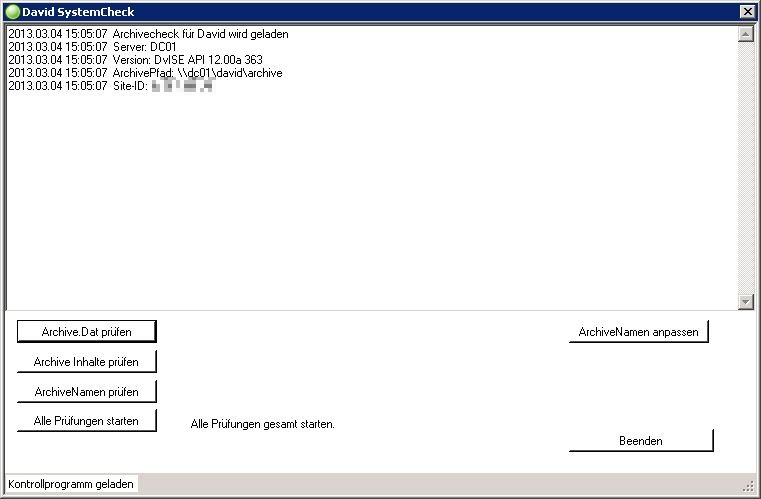
Die Dauer der Prüfung kann, je nach Datenvolumen wenige Minuten bis mehrere Stunden dauern.
Die Prüfung läuft am schnellsten, wenn GoodByeDavid direkt auf dem David Server installiert ist.
Falls Fehler im David-System gefunden werden, sollten diese zuerst behoben werden bevor die Migration durchgeführt wird.
Die Protokolle hierzu befinden sich in der David Freigabe (bsp.: \\davidserver01\david\goodbyedavid\log)
Beschreibung der Log Dateien:¶
Alle Logdateien werden unter \\Servername\David\GoodByeDavid\Log gespeichert
- Migrationslogdateien
Für jede Jobdatei wird eine gleichnamige Logdatei angelegt.
Jede Logdatei enthält Information über den Verlauf der Migration eines bestimmten Archiv.
Falls bei der Migration einzelner Elemente ein Problem aufgetreten ist, wird dies in der Logdatei festgehalten
- DvArchiveinfo.txt
Hier wird festgehalten ob alle Archive.dat Dateien einen korrekten Aufbau haben.
Defekte Archive.dat werden mit vollständigem Pfad aufgelistet.
- DVFehlendeArchiveObjekte.txt
In dieser Logdatei werden fehlende Archiv Objekte protokolliert.
Das bedeutet in der Archiv.dat ist noch ein Objekteintrag vorhanden, jedoch fehlt die dazugehörende Datei.
In diesem Fall würde eine z.B. eine Email fehlen.
Beispieleintrag:fehlendes Objekt: \\MAIL01\DAVID\archive\user\10100000\out\I003AII3; BENUTZER/Max Mustermann/Ausgang;Re: Betratung;
Angezeigt wird der Pfad zum Archiv, Benutzername und Postfachordner und welches Objekt fehlt.
- DVungueltigeArchiveNamen.txt
In dieser Log werden ungültige Zeichen in Archivnamen protokolliert. Diese Sonderzeichen können nicht in das Kerio System mit übernommen werden.
Beispieleintrag:
ungültige Zeichen in Archivenamen: *hallo Archiv: BENUTZER/Max Mustermann/Ausgang/*hallo
Angezeigt wird der Archivname und der Benutzer und Postfachordner.
Ungültige Zeichen sind:? ! " / * \ ; : |
Usermigration¶
User vorbereiten¶
Bei der User/Postfach Vorbereitung werden die vorhandenen Benutzer aus dem David-System ausgelesen.
Vor der Migration können hier die Benutzer Passwörter vorab eingerichtet/geändert werden.
Diese Passwortänderungen haben nur Auswirkungen auf die Kerio Benutzer.
Anhand dieser Benutzerliste werden die Benutzer in Kerio eingerichtet.
Kerio Benutzer = Kerio Benutzername/Loginname
E-Mail Adresse = Emailadresse des Benutzers
Vorbereitung = Hier kann erkannt werden ob der Benutzer bereits migriert ist.
Passwort = Passwort des E-Mail Accounts
Status = ok = erfolgreich migriert ; okma = erfolgreich mit Ausnahmen ; error = Fehler bei der Migration ; queued = noch nicht bearbeitet
Migration User¶
Die eigentliche Migration wird durch den Jobserver durchgeführt.
Erst wenn ein Jobserver gestartet ist, werden bereitgestellte Jobs verarbeitet..
Mit Rechtsklick auf einen Benutzer können weitere Optionen aufgerufen werden.
- Passwort für Postfach ändern
Hier kann das Passwort der Benutzer vor der Migration geändert werden.
Die Benutzer werden mit gewünschtem Passwort in Kerio angelegt. - Kerio Importdatei erstellen
Erstellt eine .csv Datei für alle Benutzer für den Import in Kerio. - User in Warteschlange stellen
Erstellt einen Job für den Jobserver. Jeder Job ist eine einzelne Datei.
Bei aktivem Jobserver werden diese Jobs sofort durchgeführt. - Bevor der User in die Warteschlange gestellt wird, erfolgt eine Anmeldung per POP3 oder IMAP.
Damit wird sichergestellt, dass der User vorhanden ist und die Anmeldedaten korrekt sind.
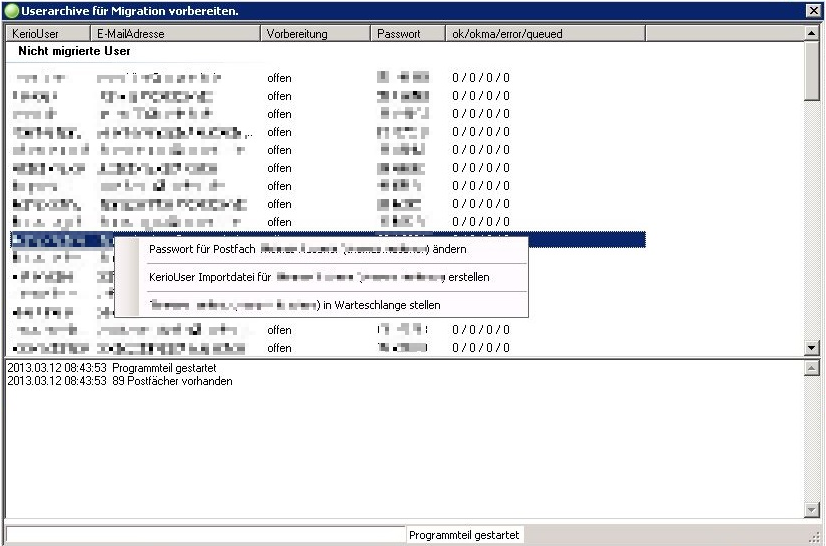
Öffentliche Ordner-Migration¶
- Ordner vorbereiten
Zuerst werden die Öffentlichen Ordner des David Servers ausgelesen.
Anhand dieser Liste werden die öffentlichen Ordner in Kerio angelegt.
- Migration Ordner
Bei der Öffentlichen Ordner Migration wird zuerst abgefragt wo sich die Öffentlichen Ordner befinden.
Im Anschluss wird erfragt ob die öffentlichen Ordner Pro Domäne oder für alle Domänen migriert werden soll.
Am Schluss werden die Job Aufträge im Jobserver Verzeichnis erstellt.
Für jeden öffentlichen Ordner wird jeweils ein neuer Job Auftrag generiert.
JobServer¶
Der Jobserver kann auf mehreren PCs/Servern ausgeführt werden.
Der Jobserver verarbeitet automatisch die erstellten JobDateien aus seinem Spoolverzeichnis.
Nach der Verarbeitung einer JobDatei wird die Datei umbenannt.
Für jedes Archiv in David wird eine eigene Jobdatei erstellt.
Es können mehrere Jobserver verarbeiten Jobs abarbeiten.
JobDateien¶
Pro zu migrierendem Archiv wird eine JobDatei angelegt.
Diese JobDateien werden im Ordner \\Servername\David\GoodByDavid\JobQueue abgelegt.
Über die Dateiendung der JobDatei wird der Status des Jobs verwaltet.
Für jede Jobdatei wird während der Verarbeitung eine gleichnamige Logdatei angelegt.
Die Dateien werden wie folgt unterschieden.
Folgende Dateianfang wird verwendet:- PF_Benutzername*.*
Jobdatei eines Benutzerarchive
PF steht für Postfach. Benutzername entspricht dem Benutzernamen in David - oo_*.*
Jobdatei eines öffentlichen Ordner - man_*.*
manuell erzeugte JobDatei - exp_*.*
JobDatei für den Export von Nachrichten aus David
- .queued
JobDatei wartet auf Verarbeitung. - .working
JobDatei wird momentan verarbeitet - .ok
JobDatei wurde erfolgreich abgeschlossen - .okma
JobDatei wurde erfolgreich, jedoch mit Ausnahmen abgeschlossen.
Diese Ausnahmen beziehen sich üblicherweise auf einen falschen Datentyp,
wie z.B. ein Kalendereintrag im Posteingang oder eine Wiedervorlage
Üblicherweise kann dies ignoiert werden - .error
Ausführung der JobDatei verursache einen Fehler
Abschlussarbeiten¶
Nach Abschluß der Migration den Kerio Dienst neu starten.
Erst nach Neustart werden alle migrierten Archive neu indiziert.
Autoren¶
- Jörg Geduhn
- Reinhard Müller
Anmerkungen und Ergänzungen über das Kontaktformular mitgeteilt werden können.
Copyright¶
BSC Computer Systeme GmbH
Gewerbestraße 75
79194 Gundelfingen
Telefon: 0761 50459 0
www.bsc-computer.de

© 2015 BSC Computer Systeme GmbH